Cara Membuat Password pada File WinRAR
Atiyono.eu.org
- Saya punya file berbentuk dokument yang bersifat rahasia hanya boleh dilihat
beberapa orang saja. Winrar juga dapat membantu mengarsipa data file yang
banyak di kemas menjadi satu file dengan format rar, hal ini akan
menghemat ruang tempat pada komputer kita pastinya. Hanya dengan satu aplikasi
untuk pengarsipan file komputer rekomendasi saya menggunkan software Winrar.
Apa itu winrar ?
WinRAR adalah perangkat lunak pengarsipan dan kompresi shareware dibuat oleh
Eugene Roshal. Kalian dapat menggunakan secara gratis untuk mengopresi rar
file Anda.
Type bit win rar ada dua macam yakni versi winrar 32-bit dan 64-bit sesuai
dengan windows yang di install pada komputer/laptop Anda. WinRAR support di
install pada versi windows 7, windows 8/8.1, Windows 10, Windows 11, windows
keluaran terbaru, Mac, Linux dan System operasi lainya. Winrar juga
mengluarkan winrar apk Android yang dapat di install melalui Google Play
Store.
Format arsip file winrar ada tiga yanki RAR, RAR4, ZIP. File penting kalian
dapat di kunci dengan password agar yang dapat mengakses hanya Anda atau orang
yang memliki Sandi file tersebut.
Kalian dapat download aplikasi winrar di situs resminya
di https://www.win-rar.com atau kalian juga bisa unduh dibawah ini dengan
bahasa English.
Nah sekarang kalian sudah tau manfaat, kegunaan WinRar. Sesuai judulnya saya
akan memberikan panduan tutorial bergambar Cara Membuat Password pada
File WinRAR dengan mudah.
Membuat Password File WinRAR
1. Unduh file WinRAR melalui situs
resminya https://www.win-rar.com/download.html
2. Install aplikasi Winrar, yang sudah di unduh
3. Siapkan file yang akan di kompresi menjadi Format Rar
7. Isi Password pengunci file .rar Anda, lalu centang Encrypt file names
agar terkunci. Jika tidak di centang maka password pada file tidak berfungsi.
Klik OK
8. Klik Ok, untuk menlakukan proses menjadi file rar.
Selamat sekarang file yang sudah di arsipakan dengan winrar di sertai dengan
sandi penguci file yang memungkinkan yang bisa membuka hanya Anda seorang.
Semoga dengan adanya panduan membuat password pada winrar ini dapat
bermanfaat. Kalu artikel ini dibutuhkan orang lain silahkan di bagikan agar
saling membantu. Terima kasih sudah berkujung di www.atiyono.eu.org.

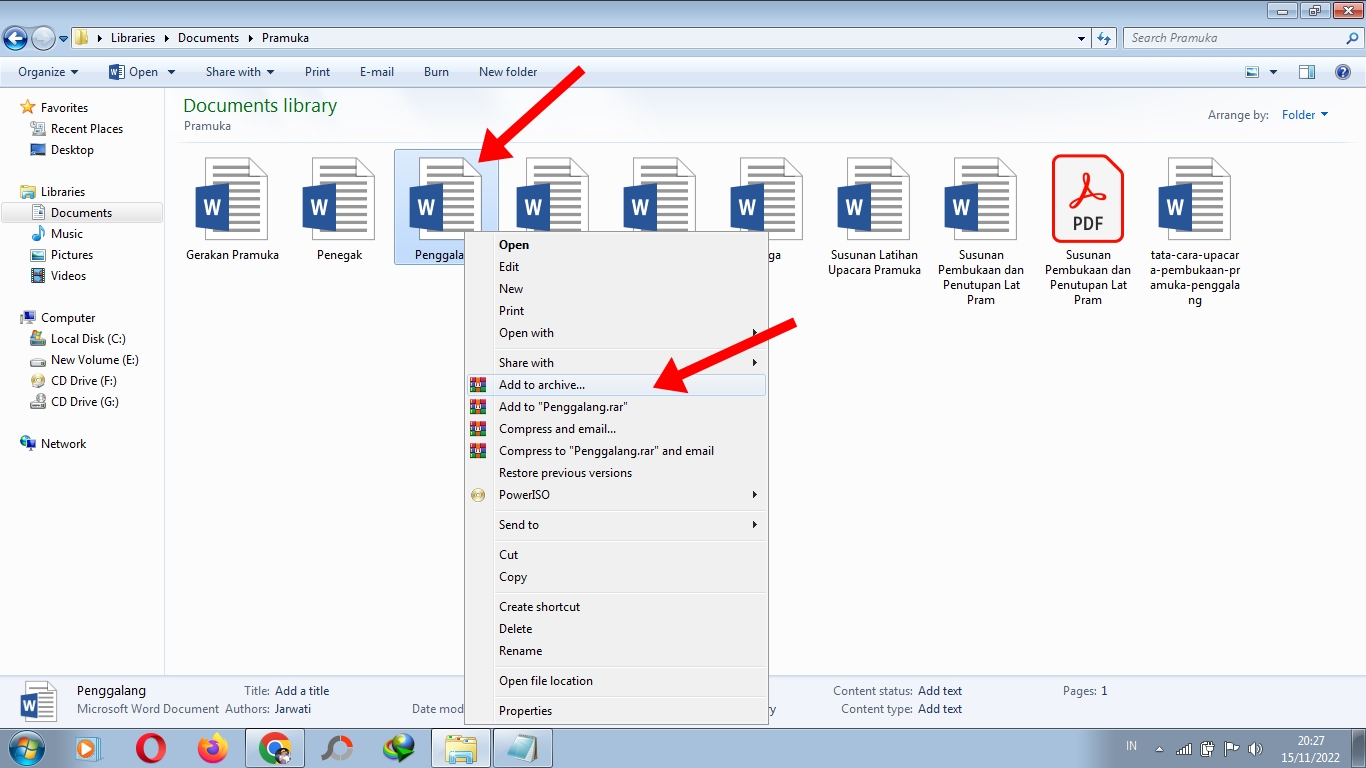





Comments
Post a Comment